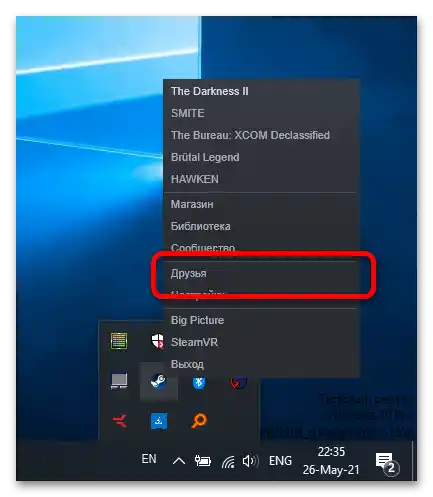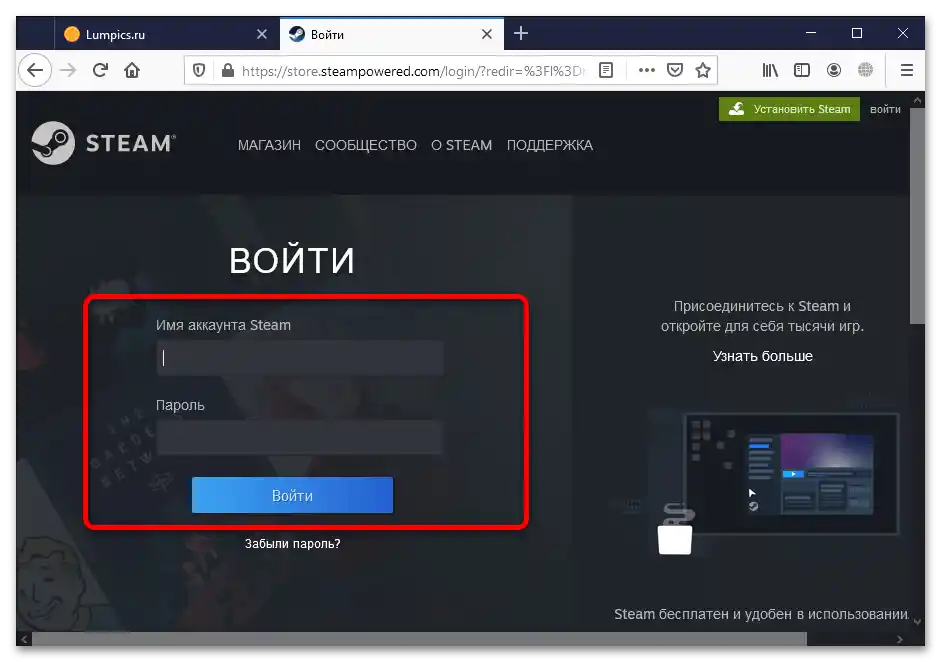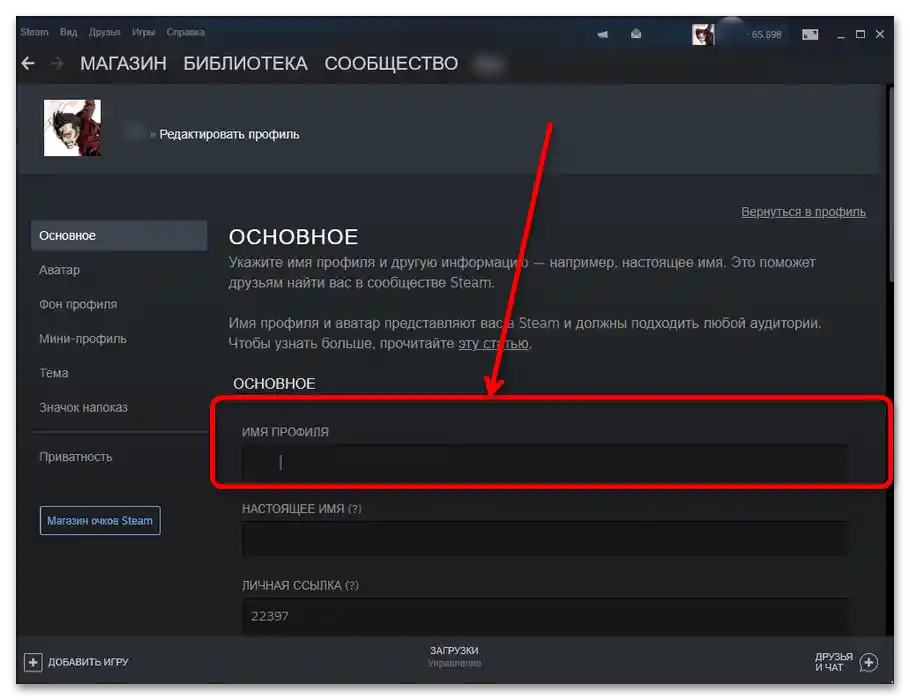Obsah:
Způsob 1: Klientská aplikace
V klientu Steamu lze aktivovat požadovaný status dvěma metodami: v hlavním okně a prostřednictvím minimalizovaného stavu v systémové liště.
- Pro spuštění "neviditelného" z hlavního okna Steamu klikněte levým tlačítkem myši (LKM) na záložku "Přátelé" a vyberte odpovídající položku.
- Deaktivace přes ikonu v liště je ještě jednodušší: přesuňte kurzor do požadované oblasti, rozbalte ji, pokud je to nutné, a když uvidíte Steam, klikněte na něj pravým tlačítkem myši (PKM) a zvolte možnost "Přátelé".
![jak zapnout neviditelnost ve Steamu-2]()
Klikněte na šipku napravo od názvu vašeho účtu a vyberte status "Neviditelný".
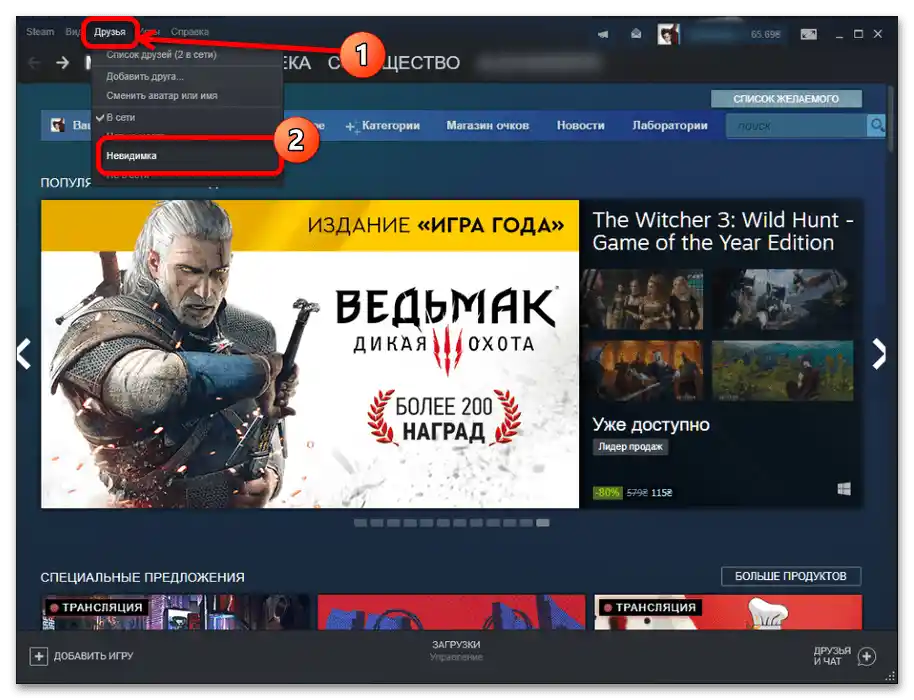
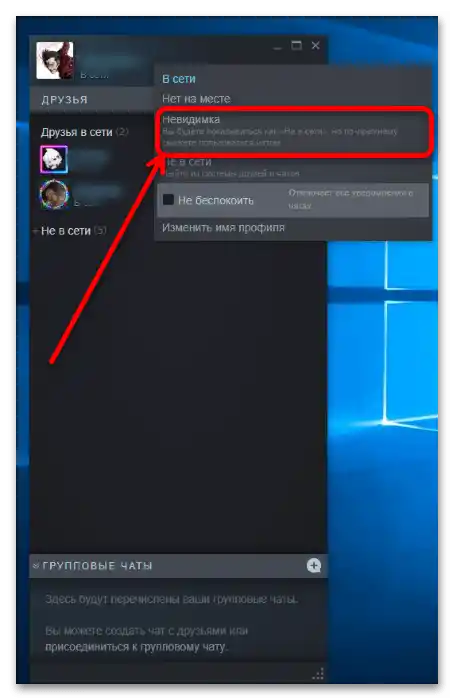
Metody využívající klientskou aplikaci jsou doporučovány.
Způsob 2: Webová verze
Pokud pro vás z nějakého důvodu není provedení operace prostřednictvím klienta vhodné, jako alternativu můžete využít internetový zdroj Steamu — v něm jsou požadované funkce také podporovány.
- Přejděte na výše uvedený odkaz a přihlaste se do svého účtu.
![jak zapnout neviditelnost ve Steamu-4]()
Pokud se přihlašujete přes prohlížeč poprvé, bude třeba otevřít e-mail přidružený k účtu a zadat v následujícím okně zaslaný ověřovací kód.
- Po načtení stránky najděte v její horní části odkaz "Chat" a klikněte na něj.
- Otevře se nová záložka — zde by měl být umístěn seznam přátel.Nad ním, jako v případě klientské aplikace, se nachází panel s názvem profilu – klikněte na šipku pro vyvolání menu stavů, ve kterém nastavíte variantu "Nевидимка".
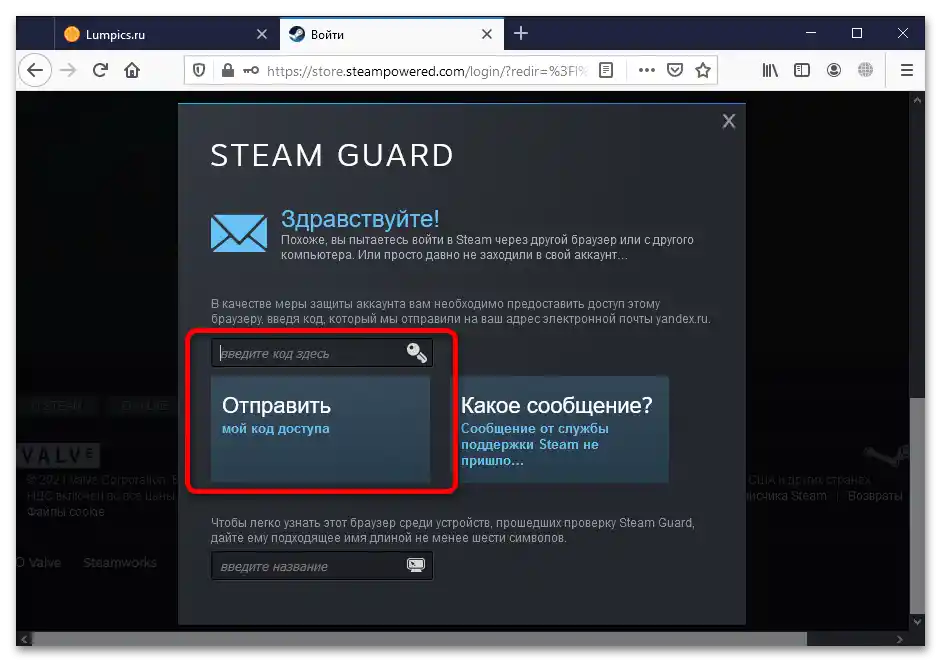
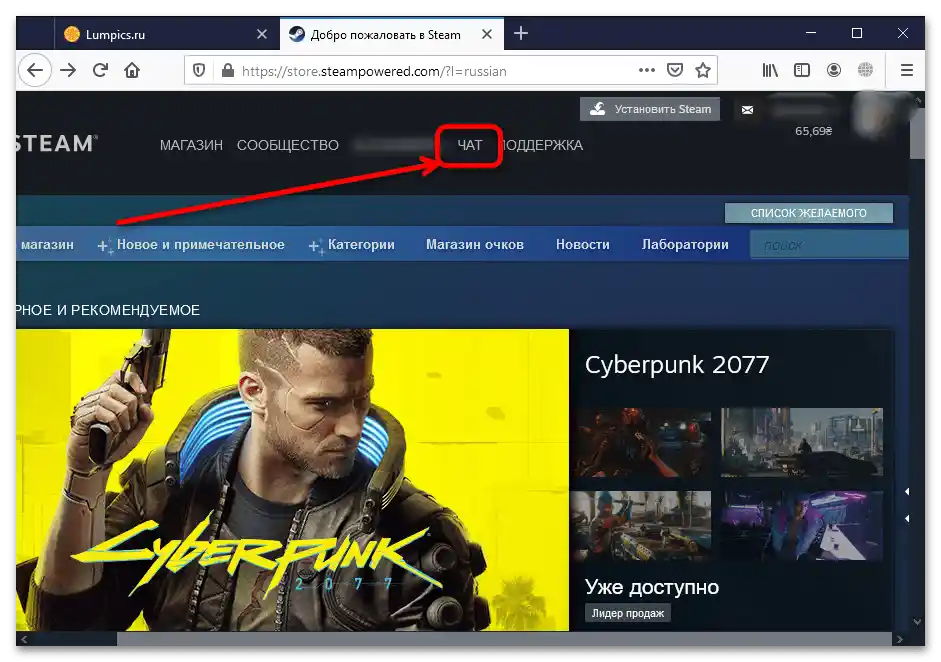
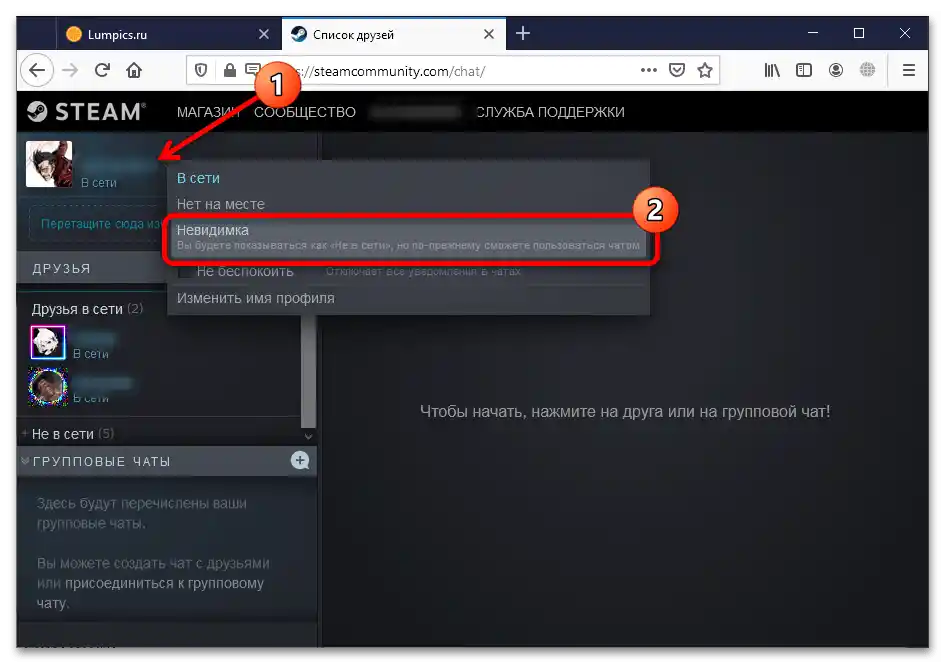
Hotovo — nyní z pohledu služby budete neviditelní pro ostatní uživatele.
Neviditelný nick
Také ve Steamu můžete vytvořit nick, který se zobrazuje jako prázdný prostor. To je potřeba například, abyste nebyli nalezeni ve vyhledávání. Tato operace je dostupná jak přes klientskou aplikaci, tak v prohlížeči.
Varianta 1: Klientská aplikace
- Otevřete hlavní okno programu — klikněte v něm na jméno svého účtu a vyberte "Můj profil".
- Zde klikněte na "Upravit profil".
- Najděte v bloku "Základní" řádek "Jméno profilu" — klikněte na něj LKM pro úpravu. Samozřejmě, váš starý nick bude třeba smazat.
![jak zapnout neviditelnost ve Steamu-10]()
Aby byl nový nick neviditelný, místo něj do pole zkopírujte a vložte znaky z níže uvedených závorek:
( ᠌ ᠌ ᠌᠌ ᠌ ᠌ ᠌ ᠌ ᠌ )Kvůli zvláštnostem fungování Steamu se tyto znaky vizuálně nezobrazují, což vytváří efekt neviditelnosti. Pro aplikaci změn je nutné je uložit stisknutím příslušného tlačítka na spodní části stránky.
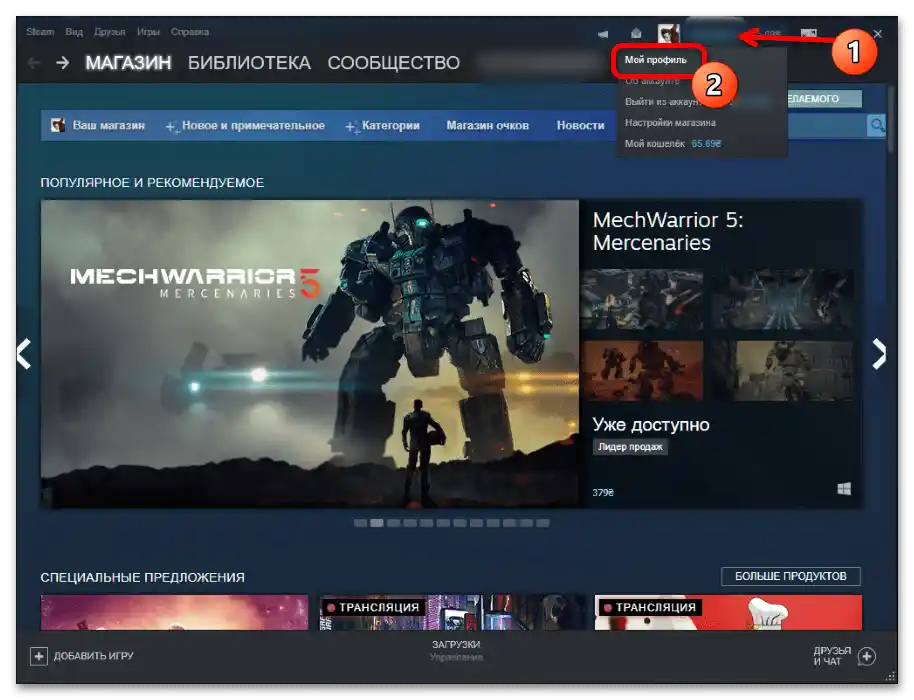
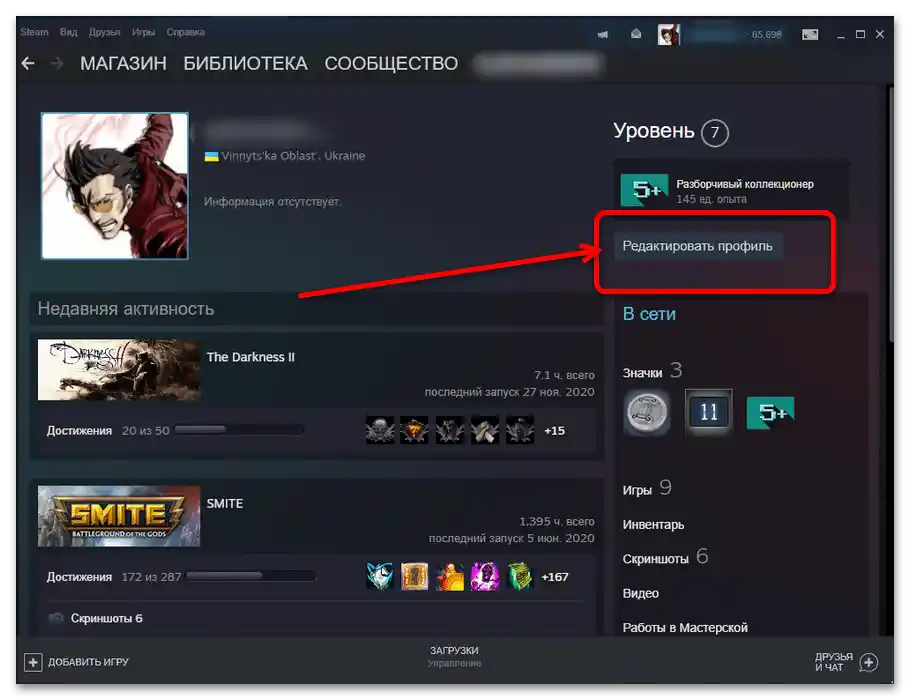
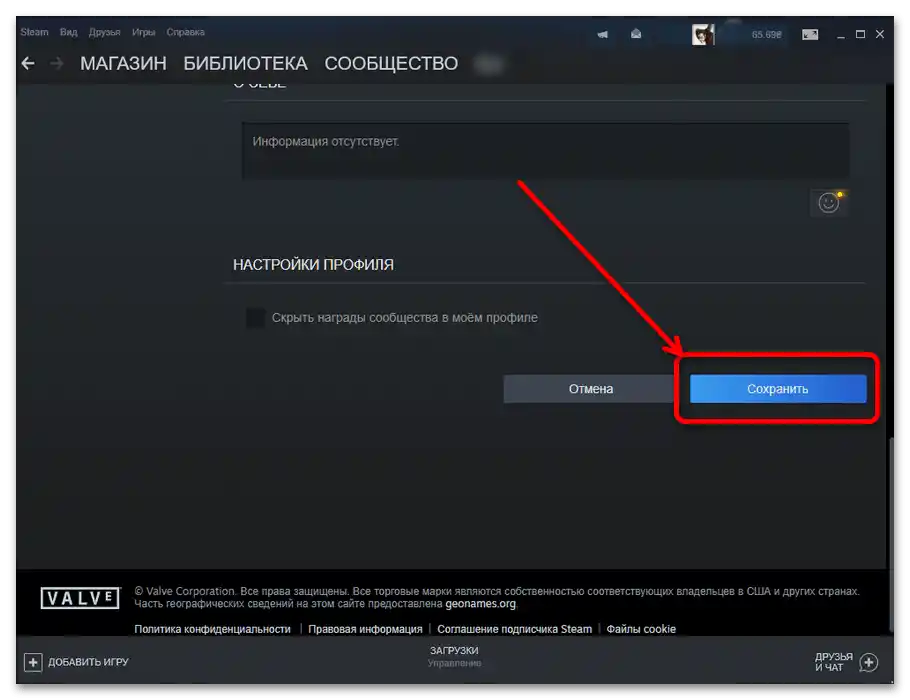
Varianta 2: Webová verze
Použití webu Steam se téměř neliší od používání programu.
- Přejděte na odkaz ve Způsobu 2, poté klikněte na jméno účtu a vyberte "Otevřít profil" — "Upravit profil".
- Smažte starý nick z pole pro zadání a vložte jeden nebo více znaků, které byly uvedeny v kroku 2 předchozího návodu.
- Jak v případě klienta pro PC, je třeba změny uložit, tlačítko je stejné.
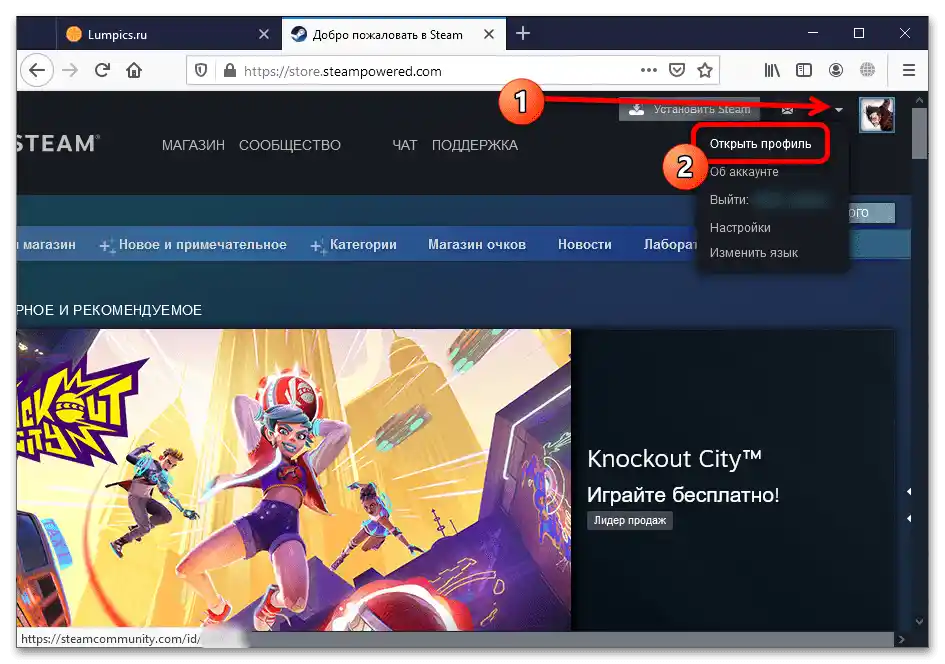
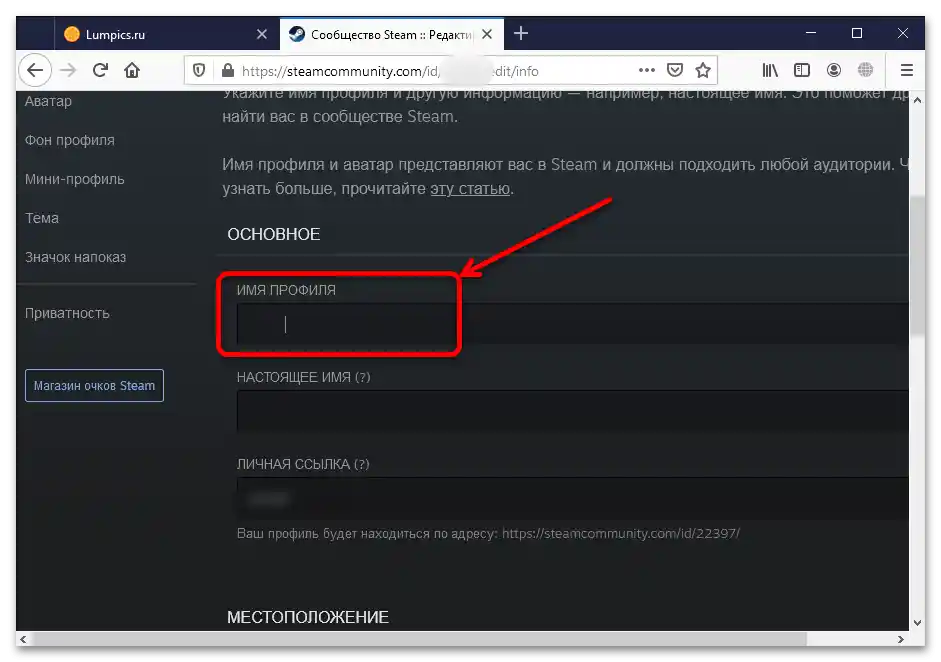
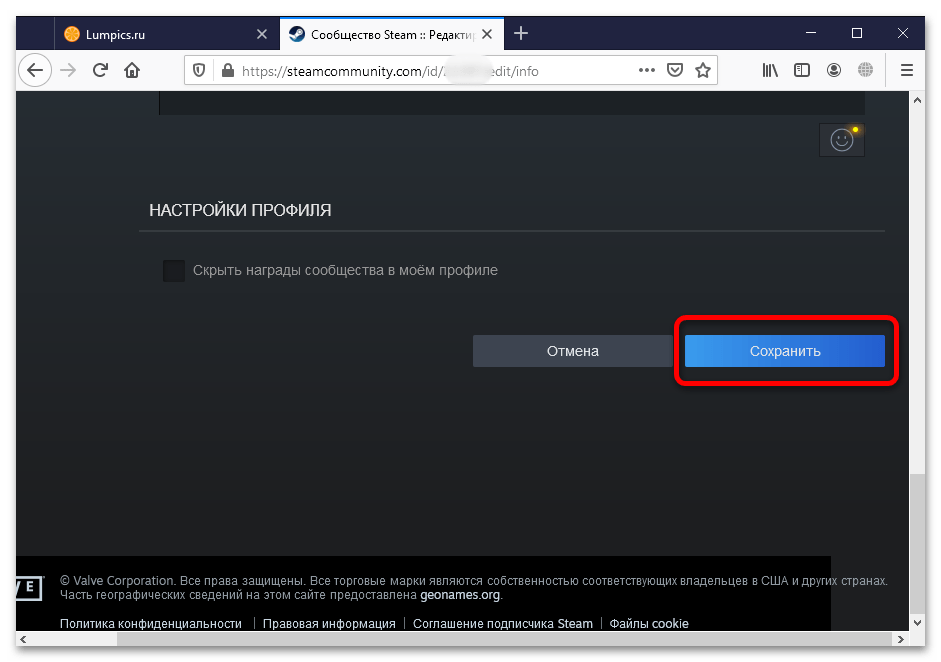
Jak vidíme, vytvoření neviditelného nicku také nepředstavuje žádnou obtíž.